Arbeiten Sie in Windows 8 - Teil 1

- 1399
- 10
- Jesper Ehrig
Im Herbst 2012 hat das beliebteste Microsoft Windows -Betriebssystem der Welt zum ersten Mal seit 15 Jahren wirklich schwerwiegende externe Änderungen durchlaufen: Anstelle des ersten „Starts“ und des Desktops, von dem wir wissen, dass das Unternehmen eine vorgestellt hat völlig anderes Konzept. Und wie sich herausstellte, waren eine bestimmte Anzahl von Benutzern, die es gewohnt sind, in früheren Versionen von Windows OS zu arbeiten.
Während einige der neuen Microsoft Windows 8 -Elemente intuitiv verständlich erscheinen (z. es schwer. Es kommt zu dem Punkt, dass einige Benutzer, die zuerst einen Computer mit einem vor -installierten Windows 8 -System gekauft haben, einfach nicht wissen, wie man ihn ausschaltet.
Für all diese Benutzer und für den Rest, der schnell und ohne Probleme alle gut veränderten alten Windows -Funktionen finden möchte, und ausführlich über die neuen Funktionen des Betriebssystems und deren Verwendung erfahren, beschloss ich, dies zu schreiben Text. Im Moment, wenn ich dies tippe, bin ich nicht von der Hoffnung, dass es nicht nur ein Text ist, sondern ein Material, das in einem Buch angeordnet werden kann. Mal sehen, denn dies ist das erste Mal, dass ich es für etwas so voluminöses nehme.
cm. Auch: Alle Materialien unter Windows 8
Ein- und Ausschalten, Zugang und Ausgang aus dem System
Nachdem der Computer mit dem installierten Windows 8 -Betriebssystem zuerst eingeschaltet wird, und wenn der PC aus dem Schlafmodus zurückgezogen wird, sehen Sie den „Sperrbildschirm“, der ungefähr wie folgt aussieht:

Windows 8 -Sperrbildschirm (klicken Sie, um zu erhöhen)
Auf diesem Bildschirm werden Uhr, Datum, Informationen, Informationen zur Verbindung und verpasste Ereignisse angezeigt (z. B. ungelesene E -Mail -Nachrichten). Wenn Sie die Lücke drücken oder auf der Tastatur eingeben, klicken Zum Eingeben von Kennwort sehen Sie einen Vorschlag, um ein Konto auszuwählen, in dem es eingegeben werden muss, und dann ein Passwort eingeben, wenn es zum Festlegen des Systems erforderlich ist.
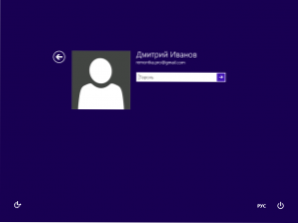
Eingang zu Windows 8 (Klicken Sie hier, um zu erhöhen)
Der Ausstieg aus dem System sowie andere Vorgänge wie Herunterfahren, Schlaf und Neustart des Computers befinden sich im Vergleich zu Windows 7 an ungewöhnlichen Stellen. Um das System zu verlassen, müssen Sie auf dem ersten Bildschirm (falls Sie sich nicht darauf befinden, auf die Windows -Schaltfläche) auf den Namen des Benutzers auf der rechten Seite klicken Steigen Sie aus dem System heraus, Blockieren Sie einen Computer oder ändern Sie den Benutzer Avatar.
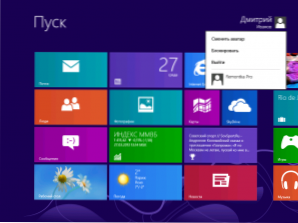
Sperren und Ausgabe (klicken, um zu erhöhen)
Computerschloss Dies impliziert die Einbeziehung des Sperrbildschirms und die Notwendigkeit, das Passwort einzugeben, um die Arbeiten fortzusetzen (wenn das Passwort für den Benutzer installiert wurde, ist es sonst möglich, ohne ihn einzugeben). Gleichzeitig werden alle zuvor gestarteten Anwendungen nicht geschlossen und arbeiten weiter.
Abmelden bedeutet die Beendigung aller Programme des aktuellen Benutzers und den Ausgang aus dem System. In diesem Fall wird der Windows 8 -Sperrbildschirm auch angezeigt. Wenn Sie an wichtigen Dokumenten arbeiten oder einen anderen Job erledigen, müssen die Ergebnisse gespeichert werden, bevor Sie das System verlassen.
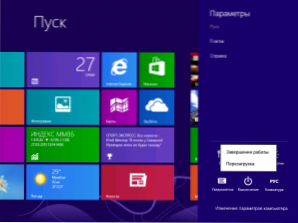
Schalten Sie Windows 8 aus (klicken Sie, um zu erhöhen)
Damit ausschalten, Neu laden oder Zu verstreuen Computer benötigen Sie die Innovation von Windows 8 - Panel Reiz. Um auf dieses Panel und die Operationen mit einer Computerleistung zuzugreifen, übersetzen Sie den Mauszeiger in einen der rechten Winkel des Bildschirms und drücken Sie das untere Symbol "Parameter" auf dem Panel, dann - auf dem Symbol "Ausschalten", das das Symbol erschien. Sie werden eingeladen, den Computer in übersetzt zu übersetzen Schlafmodus, Schalte es aus oder Neu laden.
Verwenden des ersten Bildschirms
Der erste Bildschirm in Windows 8 ist das, was Sie sofort nach dem Herunterladen eines Computers sehen. Dieser Bildschirm enthält die Inschrift "Start", den Namen des am Computer arbeitenden Benutzers und die Windows 8 -Metro -Anwendungskacheln.
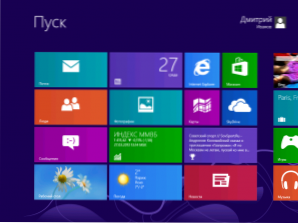
Windows 8 Anfangsbildschirm
Wie Sie sehen können, hat der erste Bildschirm nichts mit dem Desktop früherer Versionen des Windows -Betriebssystems zu tun. Tatsächlich wird der "Desktop" in Windows 8 als separate Anwendung dargestellt. Gleichzeitig gibt es in der neuen Version eine Trennung von Programmen: Die alten Programme, an die Sie gewöhnt sind, werden wie zuvor auf dem Desktop gestartet. Neue Anwendungen, die speziell für die Windows 8 -Schnittstelle ausgelegt sind.
So starten und schließen Sie das Windows 8 -Programm
Was sollen wir also auf dem ersten Bildschirm tun?? Starten Sie Bewerbungen, von denen einige wie Mail, Kalender, Desktop, Nachrichten, Internet Explorer Teil von Windows 8 sind. Damit Starten Sie eine Anwendung Windows 8, Klicken Sie einfach mit einer Maus auf seine Fliese. In der Regel öffnen sich die Windows 8 -Anwendungen im gesamten Bildschirm bei den Windows 8 -Anwendungen. Gleichzeitig sehen Sie das übliche "Kreuz" nicht, um die Anwendung zu schließen.
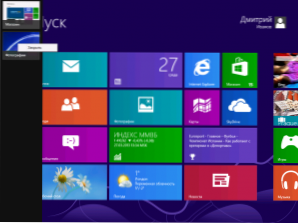
Eine Möglichkeit, die Windows 8 -Anwendung zu schließen
Sie können jederzeit zum ersten Bildschirm zurückkehren, indem Sie auf die Schaltfläche Windows auf der Tastatur klicken. Sie können das Anwendungsfenster außerhalb seiner oberen Kante in der Mitte der Maus "greifen" und in den unteren Teil des Bildschirms ziehen. Also du Schließen Sie die Anwendung. Eine andere Möglichkeit, die offene Anwendung Windows 8 zu schließen, besteht darin. Wenn Sie mit der rechten Maustaste auf die Miniatur von ihnen klicken und im Kontextmenü "Schließen" wählen, wird die Anwendung geschlossen.
Windows 8 Desktop 8
Der Desktop wird, wie bereits erwähnt, als separate Anwendung der Windows 8 -U -Bahn präsentiert. Um es zu starten, reicht es aus, die entsprechende Kachel auf dem Anfangsbildschirm zu drücken. Daher sehen Sie das übliche Bild - Wallpaper -Desktop, "Korb" und eine Taskleiste.
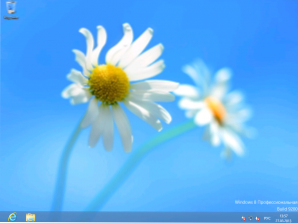
Windows 8 Desktop 8
Der größte Unterschied zwischen dem Desktop oder eher die Aufgabenplatten in Windows 8 - Mangel an Startknopf. Standardmäßig sind nur Abzeichen dafür vorhanden, um das Programm "Explorer" und den Start des Browsers "Internet Explorer" aufzurufen. Dies ist eine der widersprüchlichsten Innovationen im neuen Betriebssystem, und viele Benutzer bevorzugen es, die dritte Party -Software zu verwenden, um die Startschaltfläche in Windows 8 zurückzugeben.
Lassen Sie mich Sie erinnern: um zu Kehren Sie zum ersten Bildschirm zurück Sie können die Windows -Taste auf der Tastatur sowie den "heißen Winkel" links unten immer verwenden.

